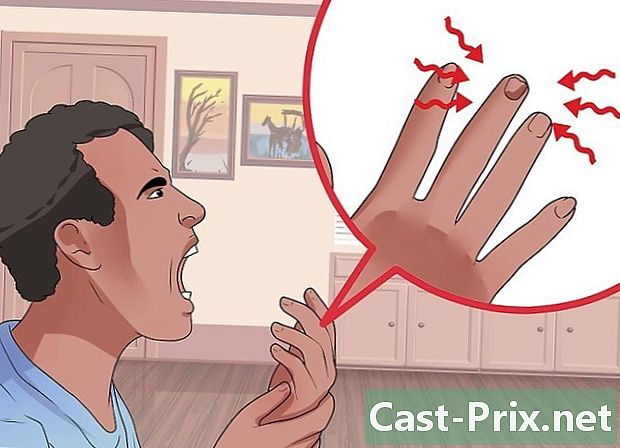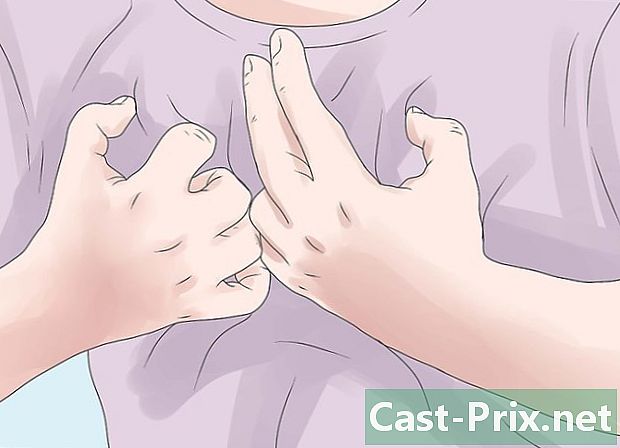Πώς να χρησιμοποιήσετε την εφαρμογή Team oDesk
Συγγραφέας:
Randy Alexander
Ημερομηνία Δημιουργίας:
27 Απρίλιος 2021
Ημερομηνία Ενημέρωσης:
26 Ιούνιος 2024

Περιεχόμενο
- στάδια
- Μέρος 1 Εγγραφείτε στο oDesk
- Μέρος 2 Κατεβάστε την εφαρμογή App Team της oDesk
- Μέρος 3 Ξεκινήστε την εφαρμογή App Team της oDesk
- Μέρος 4 Διαχειριστείτε το χρόνο σας
- Μέρος 5 Έξοδος από την εφαρμογή
Το Odesk επιτρέπει στους ανθρώπους να βρουν εργασία σε απευθείας σύνδεση. Είναι ένας πολύ καλός τρόπος για τους εργοδότες να προσαρμόσουν το είδος της σύμβασης και το είδος των υπαλλήλων που θέλουν να προσλάβουν. Είναι επίσης πολύ χρήσιμο για εκείνους τους εργαζόμενους που αναζητούν εργασία μερικής απασχόλησης ή αυτοαπασχόληση που να ταιριάζει με τα προσωπικά τους χρονοδιαγράμματα. Το oDesk Team App είναι ένα εργαλείο που χρησιμοποιείται για τη σύνδεση με άλλα μέλη της ομάδας σας που εργάζονται στην ίδια εργασία ή έργο και για να διαχειριστείτε το χρόνο σας ώστε να μπορείτε να πληρώσετε σωστά.
στάδια
Μέρος 1 Εγγραφείτε στο oDesk
-

Εγγραφείτε στο oDesk. Επισκεφθείτε την ιστοσελίδα του doDesk και εγγραφείτε ως ελεύθερος επαγγελματίας. -

Συνδεθείτε στο λογαριασμό σας. Αφού δημιουργηθεί ο λογαριασμός σας, συνδεθείτε. Χρησιμοποιήστε το όνομα χρήστη και τον κωδικό πρόσβασής σας για να συνδεθείτε. -

Ρυθμίστε το προφίλ σας. Για να παρατηρήσετε στους πιθανούς πελάτες, πρέπει να βεβαιωθείτε ότι έχετε διαμορφώσει σωστά το προφίλ χρήστη σας. Επισημάνετε τα πλεονεκτήματα και τις δεξιότητές σας, το ιστορικό εργασίας σας και τις σχετικές πιστοποιήσεις και παρουσιάζετε τον εαυτό σας με έναν απλό και επαγγελματικό τρόπο. -

Πάρτε μερικές εξετάσεις. Ξεκινήστε να κάνετε μερικές από τις δοκιμές δεξιοτήτων που είναι διαθέσιμες στην τοποθεσία. Κάνετε το καλύτερό σας, διότι θα ενισχύσουν την αξιοπιστία σας στο oDesk.- Τα αποτελέσματά σας και τα ποσοστά σας ενδέχεται να εμφανίζονται στο προφίλ σας.
- Ορισμένοι πελάτες λαμβάνουν υπόψη αυτές τις δοκιμές κατά την επιλογή των εργαζομένων
Μέρος 2 Κατεβάστε την εφαρμογή App Team της oDesk
-

Κάντε λήψη της εφαρμογής. Κάντε κλικ σε αυτόν τον σύνδεσμο: https://www.odesk.com/downloads και κάντε κλικ στο "Λήψη App App της εφαρμογής oDesk". -

Εγκαταστήστε την εφαρμογή. Μόλις κατεβάσετε το πρόγραμμα εγκατάστασης, κάντε διπλό κλικ για να εγκαταστήσετε την εφαρμογή στον υπολογιστή σας.
Μέρος 3 Ξεκινήστε την εφαρμογή App Team της oDesk
-

Ξεκινήστε την εφαρμογή. Κάντε διπλό κλικ στο εικονίδιο της εφαρμογής. -

Συνδεθείτε στο oDesk. Συνδεθείτε χρησιμοποιώντας το όνομα χρήστη και τον κωδικό πρόσβασής σας στο oDesk. Μόλις συνδεθείτε, θα σας μεταφέρουμε στο κοινό δωμάτιο. -

Επιλέξτε μια ομάδα. Επιλέξτε την ομάδα με την οποία θα εργαστείτε. Η λίστα των μελών της ομάδας θα εμφανιστεί και μπορείτε να συνομιλήσετε με όλους από εδώ. -

Δείτε τα εργαλεία. Υπάρχουν μερικά χρήσιμα εργαλεία διαθέσιμα από την εφαρμογή που μπορείτε να χρησιμοποιήσετε για την εργασία σας. Απλά κάντε κλικ στο μενού εργαλεία.
Μέρος 4 Διαχειριστείτε το χρόνο σας
-

Sit. Καταργήστε οτιδήποτε γεμίζει την επιφάνεια εργασίας σας πριν ξεκινήσετε την εργασία σας. Βεβαιωθείτε ότι έχετε ανοίξει μόνο το σχετικό. -

Ξεκινήστε το χρόνο σας. Πριν ξεκινήσετε πραγματικά την εργασία, μην ξεχάσετε να κάνετε κλικ Ξεκινήστε το χρόνο συγχρονισμού κάτω από το μενού κατάσταση. Διαφορετικά, η εργασία σας δεν θα αποθηκευτεί και δεν θα πληρωθείτε.- Σημειώστε ότι όλες οι εργασίες στο oDesk δεν απαιτούν παρακολούθηση χρόνου. Ελέγξτε το είδος της δέσμευσής σας και τη σύμβασή σας, εάν είναι απαραίτητο.
-

Ξεκινήστε να εργάζεστε. Η εφαρμογή θα καταγράφει ολόκληρη την οθόνη σας μέσω λήψεων οθόνης σε τακτά χρονικά διαστήματα. Αυτά τα στιγμιότυπα οθόνης θα συμπεριληφθούν στο ημερολόγιο εργασίας σας και οι πελάτες σας θα μπορούν να τα δουν.- Βεβαιωθείτε ότι κάνετε μόνο ό, τι είναι σχετικό. Δεν θέλετε να τραβήξετε την οθόνη ενώ παίζετε στο διαδίκτυο, ενώ θα πρέπει να εργαστείτε.
-

Πάρτε ένα διάλειμμα. Αν θέλετε να κάνετε παύση και να σταματήσετε την εργασία σας σε εξέλιξη, κάντε κλικ στην επιλογή στάση δίπλα στο Παρακολούθηση χρόνου. Αυτό θα σταματήσει την παρακολούθηση της δουλειάς σας και θα σώσει αυτόματα το χρόνο σας, με στιγμιότυπα οθόνης.- Απλά αφήνοντας το γραφείο σας ενώ εσείς χρόνος εργασίας σας δεν θα καταγράψει το χρόνο διακοπής και το αρχείο εργασίας σας δεν θα είναι ακριβή.
-

Συνεχίστε την εργασία σας. Όταν αποφασίσετε να συνεχίσετε να εργάζεστε, απλά κάντε κλικ στο αρχή δίπλα στο Παρακολούθηση χρόνου. Η παρακολούθηση του χρόνου θα ξεκινήσει ξανά και το ημερολόγιο εργασίας σας θα ενημερωθεί σωστά.
Μέρος 5 Έξοδος από την εφαρμογή
-

Αποσύνδεση. Όταν τελειώσετε την ημέρα σας και θέλετε να φύγετε από το κοινό δωμάτιο, απλώς αποσυνδεθείτε από το μενού κατάσταση. -

Κλείστε την εφαρμογή. Κάντε κλικ στο κοντά κάτω από το μενού κατάσταση για να κλείσετε τελείως την εφαρμογή.